在Word2010文档中显示格式
一篇Word2010文档往往包含多种格式,包括字体、字号、字符间距等格式设置。用户可以在“显示格式”任务窗格中查看当前Word文档或选定文本的格式。默认情况下,Word2010的功能区中未显示“显示格式”按钮。用户可以将其放置到“快速访问工具栏”中,操作步骤如下所述:
第1步, 打开Word2010文档窗口,依次单击“文件”→“选项”按钮,如图2010093001所示。
图2010093001 单击“选项”按钮
第2步,在打开的“Word选项”对话框中切换到“快速访问工具栏”选项卡,单击“从下列位置选择命令”下拉三角按钮,在下拉菜单中选择“不在功能区中的命令”选项,如图2010093002所示。
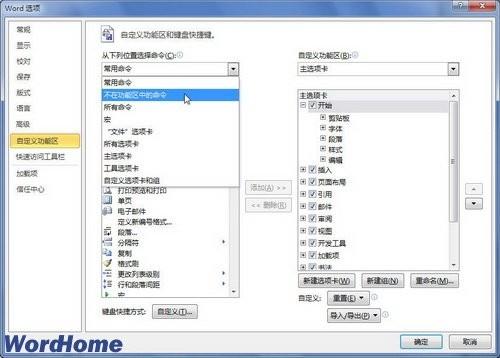
图2010093002 选择“不在功能区中的命令”选项
第3步,在命令列表中选中“显示格式”选项,然后单击“添加”按钮将该命令添加到快速访问工具栏列表中,并单击“确定”按钮,如图2010093003所示。

图2010093003 选中“显示格式”选项
第4步,返回Word2010文档窗口,选中全部文档内容或部分文本,然后在“快速访问工具栏”中单击“显示格式”按钮,如图2010093004所示。
图2010093004 单击“显示格式”按钮
第5步,在打开的“显示格式”任务窗格中将显示出被选中Word文档包含的格式,如图2010093005所示。
图2010093005 “显示格式”任务窗格
赞 (0)
